Ja vēlaties ātru piekļuvi iecienītākajām vietnēm operētājsistēmā Windows 10, varat pievienot tām saites uz Windows 10 uzdevumjoslu, lai tās atvērtu, pieskaroties vai noklikšķinot uz ikonas.
Lai gan daži pārlūkprogrammas piedāvā iebūvētus rīkus vietņu piestiprināšanai Windows 10 uzdevumjoslai, citi to nedara. Pirmajā pārlūku grupā ir pārlūks Chrome un Microsoft Edge, otrajā - Firefox.
Šī rokasgrāmata sniedz jums norādījumus, kā piespraust vietnes Windows 10 uzdevumjoslai pārlūkā Chrome, Edge, Firefox un praktiski jebkurā citā pārlūkprogrammā.
Piesaistiet vietnes, izmantojot Google Chrome
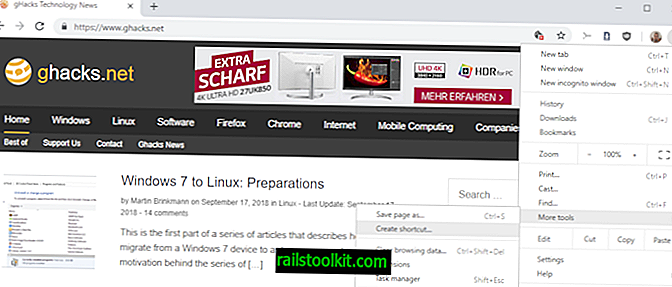
Piezīme . Sākot ar pārlūku Chrome 71, galvenajā izvēlnē atrodat opciju “izveidot saīsni” un vairs neatrodaties sadaļā Citi rīki.

Pārlūks Google Chrome ļauj ļoti viegli piesaistīt vietnes uzdevumjoslai. Tas ir tas, kas jums jādara:
- Atveriet vietni, kuru vēlaties piespraust uzdevumjoslai.
- Atlasiet Izvēlne> Citi rīki> Izveidot saīsni.
- Ievadiet vietnes nosaukumu.
- Atlasiet, vai vēlaties to atvērt jaunā logā.
- Pārlūkprogramma Chrome uzreiz atmet saīsni uz darbvirsmas, kad atlasāt Izveidot.
- Velciet un nometiet saīsni no darbvirsmas uzdevumjoslā, lai to pievienotu tur.
Varat atkārtot procesu jebkurai vietnei, kuru vēlaties pievienot Windows uzdevumjoslai.
Piesaistiet vietnes, izmantojot Microsoft Edge
Microsoft Edge ir vēl viena tīmekļa pārlūkprogramma, kas padara supervienkāršu vietņu pievienošanu Windows 10 uzdevumjoslai.
Šis ir tas, kas jums jādara, izmantojot Edge:
- Atveriet vietni, kuru vēlaties pievienot Windows uzdevumjoslai.
- Atlasiet Izvēlne> Piespraust šo lapu uzdevumjoslai.
Tas ir viss, kas tam ir. Atkārtojiet procesu jebkurai vietnei, kuru vēlaties pievienot uzdevumjoslai.
Piespraudiet vietnes, izmantojot Firefox vai citas pārlūkprogrammas

Firefox un daudzas citas tīmekļa pārlūkprogrammas neatbalsta vietņu pievienošanu tieši uzdevumjoslai.
Lai gan jūs varat izmantot Edge vai Chrome, jūs, iespējams, nevēlaties izmantot šos pārlūkus.
Izmantojot Firefox, var pievienot jebkuras vietnes uzdevumjoslai un pārliecinoties, vai tās tiek ielādētas Firefox.
Tomēr process nav tik vienkāršs. Te nu mēs esam:
- Izveidojiet jaunu darbvirsmas saīsni, kas norāda uz Firefox. Vienkāršākā iespēja ir atvērt Firefox instalācijas direktoriju, ar peles labo pogu noklikšķiniet uz firefox.exe un konteksta izvēlnē atlasiet izveidot saīsni.
- Noklusētais 64 bitu Firefox instalācijas direktorijs ir C: \ Program Files \ Mozilla Firefox
- Noklusējuma 32 bitu Firefox instalācijas direktorijs ir C: \ Program Files (x86) \ Mozilla Firefox
- Atlasiet jā, kad Windows informē, ka saīsni nevar izveidot Firefox direktorijā. Tā vietā tiek izveidots saīsne.
- Ar peles labo pogu noklikšķiniet uz jaunā Firefox saīsnes un izvēlnē atlasiet rekvizītus.
- Pievienojiet tās vietnes URL, kuru vēlaties atvērt, noklikšķinot uz saīsnes, piemēram, “C: \ Program Files \ Mozilla Firefox \ firefox.exe” -url //www.ghacks.net/
- Noklikšķiniet uz ok, lai saglabātu izmaiņas.
- Ar peles labo pogu noklikšķiniet uz darbvirsmas saīsnes un atlasiet “Piespraust uzdevumjoslai”.
Padoms: iespējams, vēlēsities mainīt Firefox īsceļu ikonu, jo tie visi pēc noklusējuma parāda Firefox ikonu. To var izdarīt arī īpašumos.
Tur atlasiet izmaiņu ikonu un izvēlieties citu pieejamo ikonu. Jūs, piemēram, varat lejupielādēt vietnes veidlapu un to izmantot.














